Sostituire i DIMM nei nodi di calcolo
 Suggerisci modifiche
Suggerisci modifiche


È possibile sostituire un modulo DIMM (Dual Inline Memory Module) guasto nei nodi di calcolo NetApp HCI invece di sostituire l'intero nodo.
-
Prima di iniziare questa procedura, dovresti aver contattato il supporto NetApp e aver ricevuto una parte di ricambio. Durante l'installazione della sostituzione verrà fornito supporto. Se non l'hai già fatto, contatta "Supporto".
-
Hai pianificato il downtime del sistema, perché devi spegnere o spegnere e riaccendere il nodo e avviare il nodo in NetApp Safe Mode per accedere all'interfaccia utente del terminale (TUI).
Questa procedura si applica ai seguenti modelli di nodi di calcolo:
-
Nodi H410C. Un nodo H410C viene inserito in uno chassis NetApp HCI 2U.
-
Nodo H610C. Nel telaio è integrato un nodo H610C.
-
Nodo H615C. Nel telaio è integrato un nodo H615C.
I nodi H410C e H615C includono DIMM di diversi vendor. Assicurarsi di non combinare DIMM di vendor diversi in un unico chassis. I termini "chassis" e "nodo" sono utilizzati in modo intercambiabile nel caso di H610C e H615C, perché il nodo e lo chassis non sono componenti separati.
Di seguito sono riportati i passaggi necessari per sostituire i DIMM nei nodi di calcolo:
Preparare la sostituzione del DIMM
Quando si verificano problemi con il DIMM, VMware ESXi visualizza avvisi, ad esempio Memory Configuration Error, Memory Uncorrectable ECC, Memory Transition to Critical, e. Memory Critical Overtemperature. Anche se gli avvisi scompaiono dopo qualche istante, il problema hardware potrebbe persistere. Eseguire la diagnosi e risolvere il problema del DIMM guasto. È possibile ottenere informazioni sul DIMM guasto da vCenter Server. Se sono necessarie ulteriori informazioni rispetto a quelle disponibili da vCenter Server, è necessario eseguire il check dell'hardware nell'interfaccia telefonica utente (TUI).
-
Identificare lo slot che ha registrato l'errore come segue:
-
Per H615C, procedere come indicato di seguito:
-
Accedere all'interfaccia utente BMC.
-
Selezionare Log & Report > IPMI Event Log.
-
Nel registro eventi, individuare l'errore di memoria e identificare lo slot in cui viene registrato l'errore.

-
-
Per H410C, procedere come indicato di seguito:
-
Accedere all'interfaccia utente BMC.
-
Selezionare Server Health > Health Event Log.
-
Nel registro eventi, individuare l'errore di memoria e identificare lo slot in cui viene registrato l'errore.

-
-
-
Eseguire la procedura per identificare il codice del produttore del modulo DIMM.
I nodi H410C e H615C includono DIMM di diversi produttori. Non utilizzare tipi di DIMM diversi nello stesso chassis. Identificare il produttore del modulo DIMM guasto e ordinare un modulo sostitutivo dello stesso tipo. -
Accedere a BMC per avviare la console sul nodo.
-
Premere F2 sulla tastiera per accedere al menu Customize System/View Logs (Personalizza sistema/Visualizza registri).
-
Inserire la password quando richiesto.
La password deve corrispondere a quella configurata nel motore di implementazione NetApp al momento della configurazione di NetApp HCI.
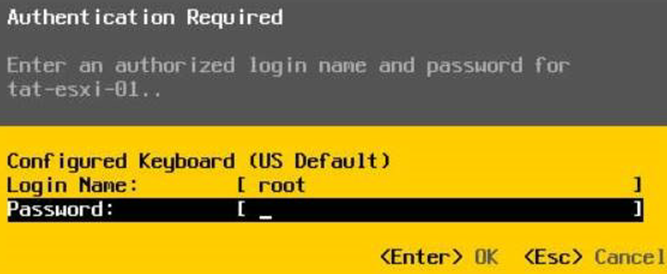
-
Dal menu System Customization (Personalizzazione sistema), premere la freccia verso il basso per passare a Troubleshooting Options (Opzioni di risoluzione dei problemi), quindi premere Invio.
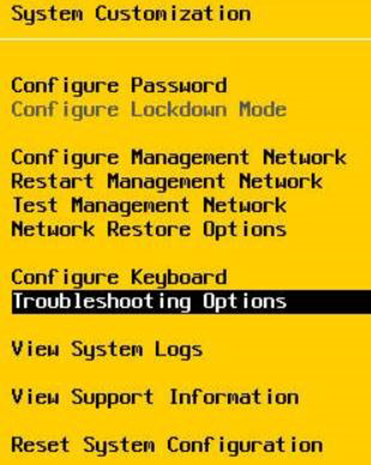
-
Dal menu Troubleshooting Mode Options (Opzioni modalità di risoluzione dei problemi), utilizzare la freccia su o giù per attivare la shell ESXi e SSH, che sono disabilitati per impostazione predefinita.
-
Premere due volte il tasto <Esc> per uscire dalle opzioni di risoluzione dei problemi.
-
Eseguire
smbiosDumputilizzare una delle seguenti opzioni:Opzione Fasi Opzione A.
-
Connettersi all'host ESXi (nodo di calcolo) utilizzando l'indirizzo IP dell'host e le credenziali root definite.
-
Eseguire
smbiosDumpcomando. Vedere il seguente esempio di output:
`Memory Device:#30 Location: "P1-DIMMA1" Bank: "P0_Node0_Channel0_Dimm0" Manufacturer:"Samsung" Serial: "38EB8380" Asset Tag: "P1-DIMMA1_AssetTag (date:18/15)" Part Number: "M393A4K40CB2-CTD" Memory Array: #29 Form Factor: 0x09(DIMM) Type: 0x1a (DDR4) Type Detail: 0x0080 (Synchronous) Data Width: 64 bits (+8 ECC bits) Size: 32 GB`
Opzione B
-
Premere Alt + F1 per inserire la shell e accedere al nodo per eseguire il comando.
-
-
-
Contatta il supporto NetApp per ricevere assistenza sui passi successivi. Il supporto NetApp richiede le seguenti informazioni per elaborare la sostituzione di una parte:
-
Numero di serie del nodo
-
Nome del cluster
-
Dettagli del registro eventi di sistema dall'interfaccia utente BMC
-
Output da
smbiosDumpcomando
-
Sostituire il modulo DIMM dal telaio
Prima di rimuovere e sostituire fisicamente il modulo DIMM guasto nel telaio, assicurarsi di aver eseguito tutte le operazioni "fasi preparatorie".

|
I DIMM devono essere sostituiti negli stessi slot da cui sono stati rimossi. |
-
Accedere al nodo accedendo a vCenter Server.
-
Fare clic con il pulsante destro del mouse sul nodo che segnala l'errore e selezionare l'opzione per impostare il nodo in modalità di manutenzione.
-
Migrare le macchine virtuali (VM) su un altro host disponibile.
Consultare la documentazione VMware per le fasi della migrazione. -
Spegnere lo chassis o il nodo.
Per uno chassis H610C o H615C, spegnere lo chassis. Per i nodi H410C in uno chassis 2U a quattro nodi, spegnere solo il nodo con il DIMM guasto. -
Rimuovere i cavi di alimentazione e di rete, estrarre con cautela il nodo o lo chassis dal rack e posizionarlo su una superficie piana e antistatica.
Prendere in considerazione l'utilizzo di fascette per cavi. -
Applicare una protezione antistatica prima di aprire il coperchio dello chassis per sostituire il DIMM.
-
Eseguire i passaggi relativi al modello di nodo:
Modello di nodo Fasi H410C
-
Individuare il DIMM guasto facendo corrispondere il numero/ID dello slot annotato in precedenza con la numerazione sulla scheda madre. Di seguito sono riportate immagini di esempio che mostrano i numeri degli slot DIMM sulla scheda madre:

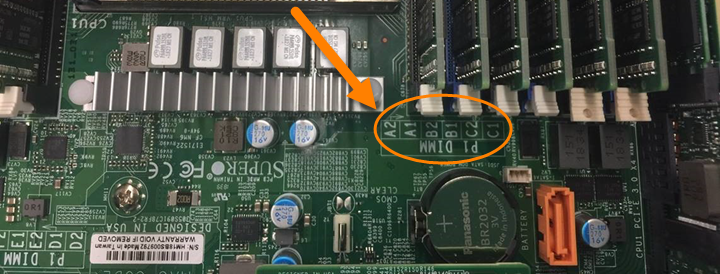
-
Spingere i due fermi verso l'esterno ed estrarre con cautela il modulo DIMM. Ecco un'immagine di esempio che mostra i fermi di fissaggio:

-
Installare correttamente il modulo DIMM sostitutivo. Quando si inserisce correttamente il DIMM nello slot, i due fermi si bloccano in posizione.
Assicurarsi di toccare solo le estremità posteriori del DIMM. Se si premono altre parti del DIMM, l'hardware potrebbe danneggiarsi. -
Installare il nodo nello chassis NetApp HCI, assicurandosi che il nodo scatti quando lo si inserisce in posizione.
H610C
-
Sollevare il coperchio come mostrato nell'immagine seguente:

-
Allentare le quattro viti di bloccaggio blu sul retro del nodo. Di seguito è riportato un esempio di immagine che mostra la posizione delle due viti di bloccaggio; le altre due si trovano sull'altro lato del nodo:

-
Rimuovere entrambi gli spazi vuoti della scheda PCI.
-
Rimuovere la GPU e il coperchio del flusso d'aria.
-
Individuare il DIMM guasto facendo corrispondere il numero/ID dello slot annotato in precedenza con la numerazione sulla scheda madre. Di seguito è riportato un esempio di immagine che mostra la posizione dei numeri degli slot DIMM sulla scheda madre:

-
Spingere i due fermi verso l'esterno ed estrarre con cautela il modulo DIMM.
-
Installare correttamente il modulo DIMM sostitutivo. Quando si inserisce correttamente il DIMM nello slot, i due fermi si bloccano in posizione.
Assicurarsi di toccare solo le estremità posteriori del DIMM. Se si premono altre parti del DIMM, l'hardware potrebbe danneggiarsi. -
Sostituire tutti i componenti rimossi: GPU, coperchio del flusso d'aria e protezioni PCI.
-
Serrare le viti di bloccaggio.
-
Rimettere il coperchio sul nodo.
-
Installare lo chassis H610C nel rack, assicurandosi che scatti quando lo si inserisce in posizione.
H615C
-
Sollevare il coperchio come mostrato nell'immagine seguente:
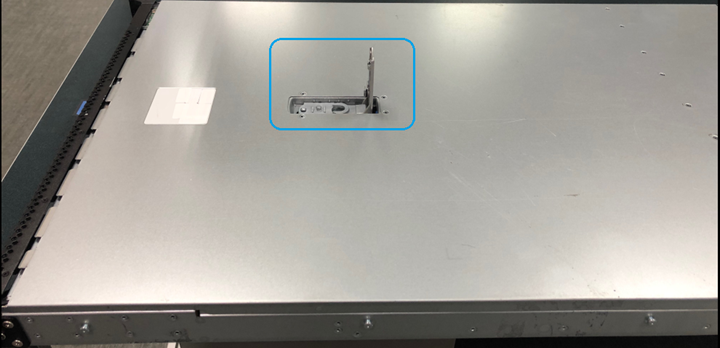
-
Rimuovere la GPU (se nel nodo H615C è installata la GPU) e il coperchio del flusso d'aria.

-
Individuare il DIMM guasto facendo corrispondere il numero/ID dello slot annotato in precedenza con la numerazione sulla scheda madre. Di seguito è riportato un esempio di immagine che mostra la posizione dei numeri degli slot DIMM sulla scheda madre:

-
Spingere i due fermi verso l'esterno ed estrarre con cautela il modulo DIMM.
-
Installare correttamente il modulo DIMM sostitutivo. Quando si inserisce correttamente il DIMM nello slot, i due fermi si bloccano in posizione.
Assicurarsi di toccare solo le estremità posteriori del DIMM. Se si premono altre parti del DIMM, l'hardware potrebbe danneggiarsi. -
Riposizionare il coperchio del flusso d'aria.
-
Rimettere il coperchio sul nodo.
-
Installare lo chassis H610C nel rack, assicurandosi che scatti quando lo si inserisce in posizione.
-
-
Inserire i cavi di alimentazione e di rete. Assicurarsi che tutti i LED delle porte si accendano.
-
Premere il pulsante di accensione nella parte anteriore del nodo se non si accende automaticamente quando viene installato.
-
Una volta visualizzato il nodo in vSphere, fare clic con il pulsante destro del mouse sul nome e uscire dalla modalità di manutenzione.
-
Verificare le informazioni sull'hardware come indicato di seguito:
-
Accedere all'interfaccia utente del BMC (Baseboard Management Controller).
-
Selezionare sistema > informazioni hardware e controllare i DIMM elencati.
-
Una volta ripristinato il normale funzionamento del nodo, in vCenter, selezionare la scheda Summary (Riepilogo) per verificare che la capacità di memoria sia quella prevista.

|
Se il DIMM non è installato correttamente, il nodo funziona normalmente ma con una capacità di memoria inferiore al previsto. |

|
Dopo la procedura di sostituzione del modulo DIMM, è possibile eliminare gli avvisi e gli errori nella scheda hardware Status (Stato hardware) di vCenter. È possibile eseguire questa operazione se si desidera cancellare la cronologia degli errori relativi all'hardware sostituito. "Scopri di più". |


